Pengertian telematika dan contoh penerapan telematika
Kata TELEMATIKA, berasal dari istilah dalam bahasa Perancis "TELEMATIQUE" yang merujuk pada bertemunya sistem jaringan komunikasi dengan teknologi informasi. Istilah Teknologi Informasi itu sendiri merujuk pada perkembangan teknologi perangkat-perangkat pengolah informasi. Para praktisi menyatakan bahwa TELEMATICS adalah singkatan dari "TELECOMMUNICATION and INFORMATICS" sebagai wujud dari perpaduan konsep Computing and Communication. Istilah Telematics juga dikenal sebagai "the new hybrid technology" yang lahir karena perkembangan teknologi digital. Perkembangan ini memicu perkembangan teknologi telekomunikasi dan informatika menjadi semakin terpadu atau populer dengan istilah "konvergensi". Semula Media masih belum menjadi bagian integral dari isu konvergensi teknologi informasi dan komunikasi pada saat itu.
CONTOH PENERAPAN TELEMATIKA :
Belakangan baru disadari bahwa penggunaan sistem komputer dan sistem komunikasi ternyata juga menghadirkan Media Komunikasi baru. Lebih jauh lagi istilah TELEMATIKA kemudian merujuk pada perkembangan konvergensi antara teknologi TELEKOMUNIKASI, MEDIA dan INFORMATIKA yang semula masing-masing berkembang secara terpisah. Konvergensi TELEMATIKA kemudian dipahami sebagai sistem elektronik berbasiskan teknologi digital atau "the Net". Dalam perkembangannya istilah Media dalam TELEMATIKA berkembang menjadi wacana MULTIMEDIA. Hal ini sedikit membingungkan masyarakat, karena istilah Multimedia semula hanya merujuk pada kemampuan sistem komputer untuk mengolah informasi dalam berbagai medium. Adalah suatu ambiguitas jika istilah TELEMATIKA dipahami sebagai akronim Telekomunikasi, Multimedia dan Informatika. Secara garis besar istilah Teknologi Informasi (TI), TELEMATIKA, MULTIMEDIA, maupun Information and Communication Technologies (ICT) mungkin tidak jauh berbeda maknanya, namun sebagai definisi sangat tergantung kepada lingkup dan sudut pandang pengkajiannya.
Banyak contoh Penerapan Telematika di Indonesia yang banyak terjadi di segala aspek, berdasarkan perkembangan telematika, telematika di Indonesia memiliki tiga peran pokok, antara lain:
1. Mengoptimalkan proses pembangunan. Telematika memberikan dukungan terhadap manajemen dan pelayanan kepada masyarakat berupa sarana telekomunikasi yang memuahkan masyarakat saling berinteraksi tanpa terhalang jarak. Dengan telematika, proses komunikasi menjadi mudah sehingga mudah pula untuk menyebarkan informasi dari satu daerah ke daerah lain.
2. Meningkatkan Pendapatan. Produk dan jasa teknologi telematika merupakan komoditas yang memberikan peningkatan pendapatan bagi perseorangan, dunia usaha bahkan negara dalam bentuk devisa hasil ekspor jasa dan produk industri telematika.
3. Pemersatu bangsa. Teknologi telematika mampu menyatukan bangsa melalui pengembangan sistem informasi yang menghubungkan semua institusi dan area dengan cepat tanpa terhalang jarak daerah masing-masing.
E-commerce adalah Salah satu penerapan telematika. Perdagangan elektronik atau e-dagang (bahasa Inggris: Electronic commerce, juga e-commerce) adalah penyebaran, pembelian, penjualan, pemasaran barang dan jasa melalui sistem elektronik seperti internet atau televisi, www, atau jaringan komputer lainnya. E-dagang dapat melibatkan transfer dana elektronik, pertukaran data elektronik, sistem manajemen inventori otomatis, dan sistem pengumpulan data otomatis. Industri teknologi informasi melihat kegiatan e-dagang ini sebagai aplikasi dan penerapan dari e-bisnis (e-business) yang berkaitan dengan transaksi komersial, seperti: transfer dana secara elektronik, SCM (supply chain management), e-pemasaran (e-marketing), atau pemasaran online (online marketing), pemrosesan transaksi online (online transaction processing), pertukaran data elektronik (electronic data interchange /EDI), dll. E-dagang atau e-commerce merupakan bagian dari e-business, di mana cakupan e-business lebih luas, tidak hanya sekedar perniagaan tetapi mencakup juga pengkolaborasian mitra bisnis, pelayanan nasabah, lowongan pekerjaan dll. Selain teknologi jaringan www, e-dagang juga memerlukan teknologi basisdata atau pangkalan data (databases), e-surat atau surat elektronik (e-mail), dan bentuk teknologi non komputer yang lain seperti halnya sistem pengiriman barang, dan alat pembayaran untuk e-dagang ini. E-dagang pertama kali diperkenalkan pada tahun 1994 pada saat pertama kali banner-elektronik dipakai untuk tujuan promosi dan periklanan di suatu halaman-web (website). Menurut Riset Forrester, perdagangan elektronik menghasilkan penjualan seharga AS$12,2 milyar pada 2003. Menurut laporan yang lain pada bulan oktober 2006 yang lalu, pendapatan ritel online yang bersifat non-travel di Amerika Serikat diramalkan akan mencapai seperempat trilyun dolar US pada tahun 2011.
Sejarah dan Jalur Perkembangan E-learning :E-learning atau pembelajaran elektronik pertama kali diperkenalkan oleh Universitas Illinois di Urbana-Champaign dengan menggunakan sistem instruksi berbasis komputer (computer-assisted instruction ) dan komputer bernama PLATO. Sejak itu, perkembangan E-learning dari masa ke masa adalah sebagai berikut:
(1) Tahun 1990 : Era CBT (Computer-Based Training) di mana mulai bermunculan aplikasi e-learning yang berjalan dalam PC standlone ataupun berbentuk kemasan CD-ROM. Isi materi dalam bentuk tulisan maupun multimedia (Video dan AUDIO) DALAM FORMAT mov, mpeg-1, atau avi.
(2) Tahun 1994 : Seiring dengan diterimanya CBT oleh masyarakat sejak tahun 1994 CBT muncul dalam bentuk paket-paket yang lebih menarik dan diproduksi secara massal.
(3) Tahun 1997 : LMS (Learning Management System). Seiring dengan perkembangan teknologi internet, masyarakat di dunia mulai terkoneksi dengan internet. Kebutuhan akan informasi yang dapat diperoleh dengan cepat mulai dirasakan sebagai kebutuhan mutlak , dan jarak serta lokasi bukanlah halangan lagi. Dari sinilah muncul LMS. Perkembangan LMS yang makin pesat membuat pemikiran baru untuk mengatasi masalah interoperability antar LMS yang satu dengan lainnya secara standar. Bentuk standar yang muncul misalnya standar yang dikeluarkan oleh AICC (Airline Industry CBT Commettee), IMS, SCORM, IEEE LOM, ARIADNE, dsb.
(4) Tahun 1999 sebagai tahun Aplikasi E-learning berbasis Web. Perkembangan LMS menuju aplikasi e-learning berbasis Web berkembang secara total, baik untuk pembelajar (learner) maupun administrasi belajar mengajarnya. LMS mulai digabungkan dengan situs-situs informasi, majalah, dan surat kabar. Isinya juga semakin kaya dengan perpaduan multimedia , video streaming, serta penampilan interaktif dalam berbagai pilihan format data yang lebih standar, dan berukuran kecil.








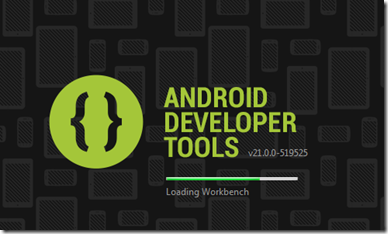



0 komentar